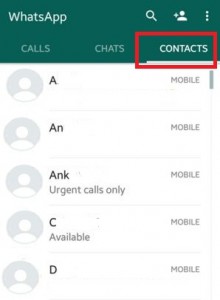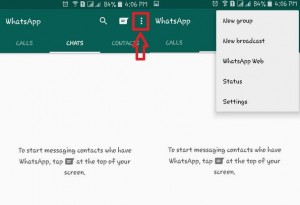Cum se setează tonul de notificare personalizat în grupul WhatsApp pe Android
Iată cum puteți schimba grupul WhatsAppton de notificare pe dispozitivele Android. Puteți schimba sunetul de notificare de grup pe WhatsApp Android utilizând setările de notificare. Ușor de adăugat ton de apel sau muzică de pe telefonul dvs. în WhatsApp pe cele mai recente dispozitive Android. De asemenea, dezactivați sunetul de notificare WhatsApp pe dispozitivul Android pentru a seta tonul de apel ca „Nici unul„.Setarea implicită a sunetului de notificare pe dispozitivele dvs. Android sau iPhone. Puteți discuta cu până la 100 de persoane simultan pe grupul WhatsApp. De asemenea, dezactivați tonul de notificare pe grupul WhatsApp pentru o anumită oră.
- Cum se schimbă numele grupului WhatsApp pe Android
- Cum să dezactivați notificările de grup pe WhatsApp Android
- Cum să creați un chat de grup pe Snapchat Android
Cum să schimbați tonul de notificare de grup WhatsApp pe Android
Pasul 1: Deschis „WhatsApp” pe dispozitivul dvs. Android.
Pasul 2: Apăsați pe „Trei puncte verticale” în colțul din dreapta sus.

Pasul 3: Apăsați pe „Setări”.

Pasul 4: Apăsați pe „Notificări”.
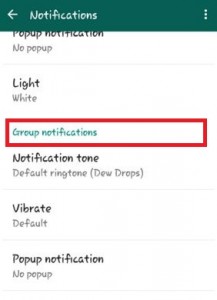
Pasul 5: Apăsați pe „Ton de notificare” în secțiunea Notificări de grup.

Pasul 6: Atingeți Sunetele mele (Dispozitiv Pixel 3a).
Notă: Dispozitivul Android diferit are setări diferite.

Pasul 7: Atingeți + pictogramă în colțul din dreapta jos.

Pasul 8: Selectați un Fișier audio / ton de apel personalizat de pe telefon.

Pasul 9: Alege Ton de apel și atingeți Salvați în colțul din dreapta sus.
Cum se schimbă tonul de notificare de grup WhatsApp Android
Pasul 1: Deschis „WhatsApp”
Pasul 2: Apăsați pe „Chaturi”
Pasul 3: Deschideți orice grup WhatsApp doriți să modificați tonul de notificare
Pasul 4: Apăsați pe „Trei puncte verticale” în colțul din dreapta sus
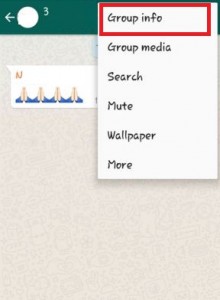
Pasul 5: Apăsați pe „Informații despre grup”

Pasul 6: Apăsați pe „Notificări personalizate”
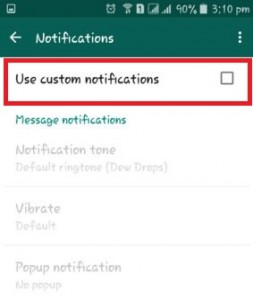
Pasul 7: Bifați caseta de selectare „utilizați notificări personalizate”Pentru a schimba tonul de notificare pe Android
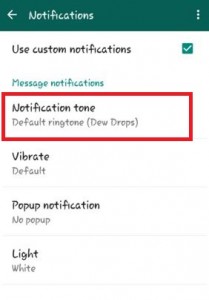
Pasul 7: Apăsați pe „Ton de notificare” și setați un ton de notificare de grup WhatsApp.
Cum să dezactivați sunetul de notificare de grup WhatsApp pe Android

Deschideți aplicația WhatsApp> Trei puncte verticale în colțul din dreapta sus> Setări> Notificări> Ton de notificare în secțiunea Grup> Sunetele mele> Nici unul> Salvare
Cum se schimbă pictograma grupului WhatsApp pe telefonul Android
Puteți seta o pictogramă de grup în aplicația WhatsApp din imaginea de fundal implicită WhatsApp, galeria telefonului sau fotografiile camerei din telefonul dvs. Android.
Deschideți aplicația WhatsApp> Atingeți numele grupului WhatsApp> Atingeți trei puncte verticale în colțul din dreapta sus> Informații despre grup> Atingeți fotografia de grup> Atingeți pictograma Creion> Alegeți din galeria WhatsApp / camera WhatsApp
De asemenea, atingeți pictograma de eliminare a grupului WhatsApp dacă nu doriți să utilizați o fotografie de grup pe dispozitivul Android al aplicației WhatsApp.
Urmați pasul de mai sus pentru a schimba tonul de notificare de grup WhatsApp pe acadea Android. Dacă aveți probleme în implementarea acestui lucru, nu ezitați să mă anunțați în căsuța de comentarii de mai jos.